Książka komunikacyjna jest miejscem przygotowanym z myślą o układaniu wyrażeń z symboli znajdujących się w dostosowanej zgodnie z potrzebami użytkownika książce.
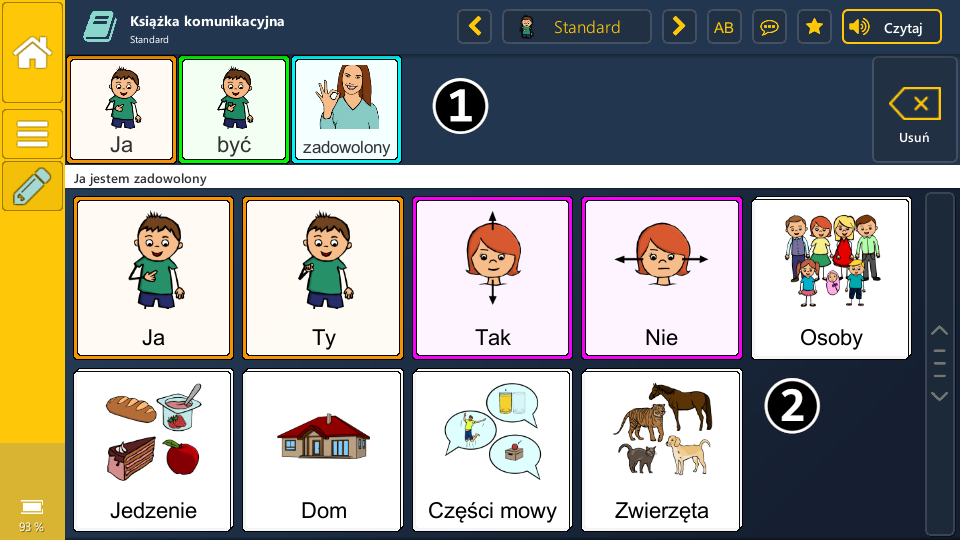
- Belka z ułożonym wyrażeniem
- Kliknięcie na element w belce powoduje jego usunięcie
- Elementy można zamieniać ze sobą miejscami
- Książką komunikacyjną w formie katalogów.
- Wciśnięcie wybranego elementu powoduje otworzenie katalogu (elementy bez obramowania) lub dodanie symbolu do wyrażenia (elementy z obramowaniem).
- Przytrzymanie elementu powoduje wyświetlenie go w powiększeniu i odczytanie. Tam za pomocą przycisku dodaj możemy dodać wybrany element do wyrażenia.
Znaczenie poszczególnych elementów:
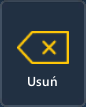 |
Usuwanie elementów na belce z wyrażeniem. |
 |
Przejście do edycji książki. |
| Wybór książki. | |
| Wstawienie tekstu do zdania. | |
| Ukrycie / wyświetlenie panelu z wyrażeniem. | |
| Wyświetlenie ulubionych wyrażeń. | |
| Synteza mowy – czytanie ułożonego wyrażenia. |
W menu ![]() dla tego widoku dostępne mamy następujące pozycje:
dla tego widoku dostępne mamy następujące pozycje:
 |
Czyta ułożone wyrażenie. |
 |
Usuwa ułożone wyrażenie. |
 |
Umożliwia znalezienie piktogramu. |
 |
Przetwarza wprowadzony tekst do postaci symboli. |
 |
Otwiera okno wyboru książki komunikacyjnej. |
 |
Kategoryzuje wybraną książkę komunikacyjną dzieląc symbole na poszczególne części mowy (osoby, rzeczowniki, czasowniki itp.) |
 |
Otwiera panel pomocniczy z możliwością wybrania dodatkowej książki komunikacyjnej. |
 |
Ukrycie / wyświetlenie panelu z wyrażeniem. |
 |
Dodaje ułożone wyrażenie do ulubionych. |
 |
Otwiera okno z zapisanymi ulubionymi wyrażeniami. |
 |
Zapisuje wybraną stronę katalogu książki komunikacyjnej do obrazu. |
 |
Zapisuje ułożone wyrażenie do obrazu. |
 |
Umożliwia udostępnienie wyrażenia za pomocą narzędzi takich jak email, messenger. |
 |
Zapisuje wybrany katalog książki komunikacyjnej do pliku pdf. |
 |
Otwiera okno konfiguracji wyświetlania książki komunikacyjnej. |
 |
Powrót do panelu głównego aplikacji. |
Po przejściu do edycji ![]() mamy dostępne następujące opcje:
mamy dostępne następujące opcje:
| Zmiana kolejności dla wybranego symbolu w książce. | |
| Przeniesienie wybranego symbolu w inne miejsce. | |
| Edycja wybranego symbolu w książce (opisane poniżej). | |
| Usunięcie wybranego symbolu z książki. | |
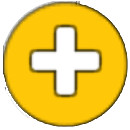 |
Dodaj symbol do książki. |
Podczas edycji symbolu w książce komunikacyjnej możemy zmodyfikować symbol za pomocą poniższego okna:

- Zmiana nazwy symbolu.
- Wybór koloru czcionki.
- Wybór koloru tła symbolu.
- Czy symbol ma być widoczny (możemy ukryć symbol).
0
